TextExpander Review: Sparen Sie Zeit, indem Sie weniger tippen (2022)
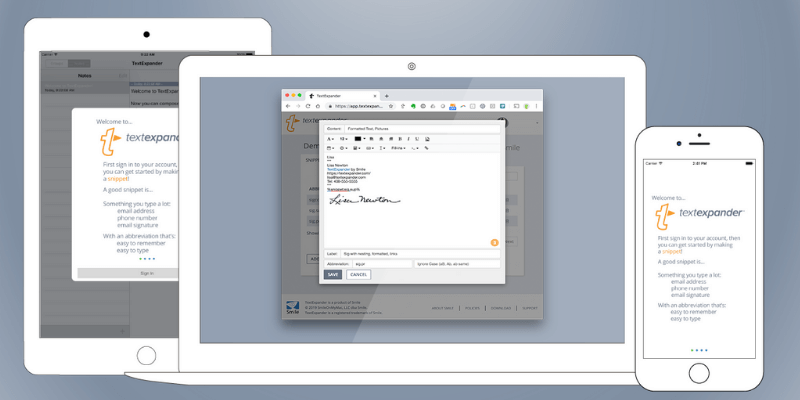
TextExpander
: Slick-Oberfläche, Menü zur Verwendung erweiterter Funktionen
Zusammenfassung
TextExpander ist eine Produktivitäts-App für Mac, Windows und iOS, mit der Sie Zeit sparen. Das Konzept ist einfach: Sie können beliebig viel Text eingeben, indem Sie nur wenige Zeichen eingeben. Je öfter Sie es verwenden, desto mehr Zeit sparen Sie.
Ich fand die App hilfreich, um häufig getippte Passagen einzugeben, meine bevorzugten Tipp- und Rechtschreibfehler automatisch zu korrigieren, knifflige Zeichen und komplexen Code einzugeben, Datumsangaben einzufügen und Vorlagen für häufige Dokumente zu erstellen. Wenn Sie einen Teil Ihres Tages mit Tippen verbringen, spart Ihnen TextExpander Zeit und Mühe und hält Sie konsistent und genau.
Was ich mag: Weniger tippen und Zeit sparen. Pop-up-Felder zur Personalisierung. Geben Sie knifflige Zeichen und komplexen Code einfach ein. Verfügbar für Mac, Windows, iOS und Chrome.
Was ich nicht mag: Ein bisschen teuer. Das Abo-Modell wird nicht jedem gefallen. Snippet-Vorschläge können sich unangenehm anfühlen, obwohl Sie sie deaktivieren können.
Ist die Verwendung von TextExpander sicher?
Ja, es ist sicher zu verwenden. Ich habe TextExpander auf meinem iMac ausgeführt und installiert. Ein Scan mit Bitdefender hat keine Viren oder schädlichen Code gefunden.
Ist TextExpander kostenlos?
Nein, aber die App bietet eine Kostenlose 30-Tage-Testversion. Um TextExpander über diesen Zeitraum hinaus weiter nutzen zu können, müssen Sie für 4.16 $/Monat oder 39.96 $/Jahr ein Einzelkonto („Life Hacker“) abonnieren. Teams zahlen 9.95 $/Monat oder 95.52 $/Jahr für jeden Benutzer.
Ist TextExpander für Windows?
Ja, TextExpander ist für Mac, iOS und Windows verfügbar. Mit einem einzigen Abonnement können Sie die App auf allen Plattformen verwenden, und Ihre Snippets werden automatisch zwischen ihnen synchronisiert.
Inhaltsverzeichnis
Warum mir diese TextExpander-Rezension anvertrauen?
Mein Name ist Adrian und ich verwende seit Ende der 1980er-Jahre Texterweiterungs-Apps. Sie haben mir viel Zeit und Tastenanschläge gespart.
Als DOS das bevorzugte Betriebssystem war, entschied ich mich für AlphaWorks, ein „Works“-Programm (Textverarbeitung, Tabellenkalkulation, Datenbank) mit vielen intelligenten Funktionen. Eine dieser Funktionen war die Texterweiterung, und schon Ende der 80er Jahre begann ich, über die besten Verwendungsmöglichkeiten nachzudenken.
Damals entschied ich mich, es nicht zu verwenden, um häufige Tippfehler (wie das Ändern von „hte“ in „the“) oder Rechtschreibfehler automatisch zu korrigieren – ich war besorgt, dass die Software mich dazu ermutigen würde, sie weiter zu machen. Ich habe es verwendet, um schnell Adressen, Telefonnummern und häufig verwendete Geschäftsbriefe einzugeben. Ich könnte sogar die Software dazu bringen, ein Feld zu öffnen, in dem nach bestimmten Informationen gefragt wird, damit ich die Eingaben personalisieren kann.
Als ich zu Windows wechselte, erkundete ich die Alternativen und entschied mich schließlich für PowerPro, eine App, die eine Texterweiterung beinhaltet, aber noch viel mehr kann, einschließlich Skripting und Makros. Ich habe diese App verwendet, um meinen Computer vollständig anzupassen. Als ich zu Linux wechselte, entdeckte ich AutoKey.
Die meisten meiner Familienmitglieder waren Mac-Benutzer, und ich schloss mich ihnen schließlich an. Ich habe TextExpander einige Jahre lang verwendet und genossen, aber die Pause-Taste gedrückt, als es zu einem Abonnementmodell wechselte. Laut der TextExpander-App hat es mir das Tippen von 172,304 Zeichen erspart, was über sieben Stunden entspricht.
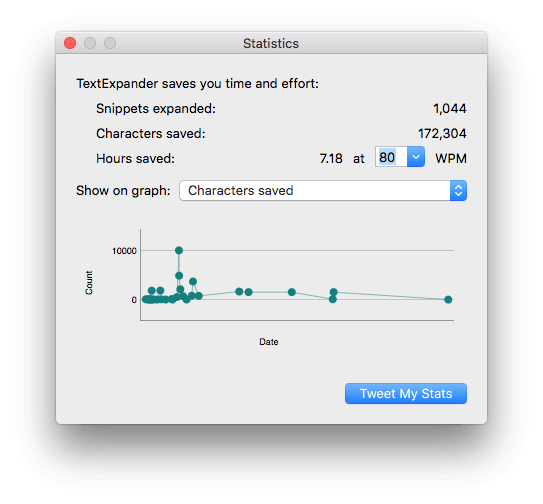
TextExpander Review: Was ist für Sie drin?
Bei TextExpander dreht sich alles darum, Ihr Tippen zu beschleunigen, und ich werde seine Funktionen in den folgenden fünf Abschnitten auflisten. In jedem Unterabschnitt werde ich erkunden, was die App bietet, und dann meine persönliche Meinung teilen.
1. Fügen Sie einfach häufig eingegebenen Text hinzu
Immer wieder dieselben Dinge einzugeben, ist Zeitverschwendung. Computer wurden geschaffen, um solche Probleme zu lösen! Als ich zum ersten Mal mit Computern zu tun hatte, machte ich es mir zum Ziel, niemals etwas neu einzugeben, und Texterweiterungssoftware half dabei.
Häufig getippte Wörter, Sätze und Dokumente sind von Person zu Person unterschiedlich. Hilfreicherweise beobachtet TextExpander, was Sie eingeben, und fordert Sie auf, ein Snippet zu erstellen, wenn es einen häufigen Satz bemerkt. Glücklicherweise können Sie diese Funktion deaktivieren, wenn Sie sie als störend empfinden.
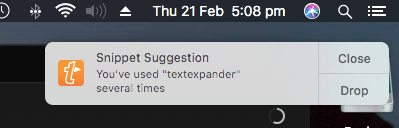
Häufige Möglichkeiten für Snippets sind Adressen, Telefonnummern, E-Mail-Adressen und Signaturen sowie Webadressen. Abhängig von Ihrem Job kann es vorkommen, dass Sie einige branchenspezifische Wörter wiederholen. Vielleicht bemerken Sie, dass Sie denselben Text in Ihren Kalender oder Ihre To-do-Listen-App eingeben. In der TextExpander-Terminologie werden die wenigen Zeichen, die Sie eingeben, als bezeichnet Abkürzung, und die lange Passage, zu der es sich ausdehnt, heißt the Schnipsel.
Zuerst müssen Sie sich eine gute, eindeutige Abkürzung einfallen lassen, die unter anderen Umständen niemals getippt wird. Als Adresse schlägt Smile vor, dass Sie verwenden könnten Adresse or Zuhause. Indem Sie das erste Zeichen wiederholen, haben Sie sich etwas Einzigartiges einfallen lassen. Alternativ könnten Sie mit einem Trennzeichen enden, wie z Adresse;.
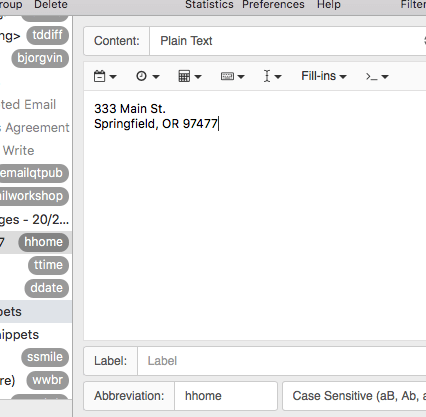
Wählen Sie Abkürzungen, die Sie sich merken können. Alternativ können Sie ganz einfach über die Menüleiste von Apple nach dem Snippet suchen. Schließlich geben Sie das Snippet ein – die eigentliche Adresse – und schon kann es losgehen.
Meine persönliche Einstellung: Wenn Sie denselben Text wiederholt eingeben, kann Ihnen TextExpander definitiv Zeit sparen. Achten Sie auf Möglichkeiten, Snippets einzurichten, dann gibt die App den Text ohne ein paar Tastenanschläge jedes Mal genau für Sie ein.
2. Korrigieren Sie häufige Tipp- und Rechtschreibfehler
Das automatische Beheben von Fehlern ist eine nützliche Schutzmaßnahme. Es kann vorkommen, dass Sie einige Wörter ständig falsch schreiben oder dass Ihre Finger beim schnellen Tippen durcheinander geraten. Lassen Sie sich von TextExpander helfen, E-Mails und Dokumente fehlerfrei zu erstellen.
Hier sind einige Beispiele, die ich in der Vergangenheit ausprobiert habe – einige häufige Tipp- und Rechtschreibfehler. Sie verwenden die falsche Schreibweise als Abkürzung und die richtige Schreibweise als Snippet.
- hte > die
- Unterkunft > Unterkunft
- Aberration > Aberration
- seltsam > seltsam
- viel > viel
- auf jeden Fall > auf jeden Fall
- niemand > niemand
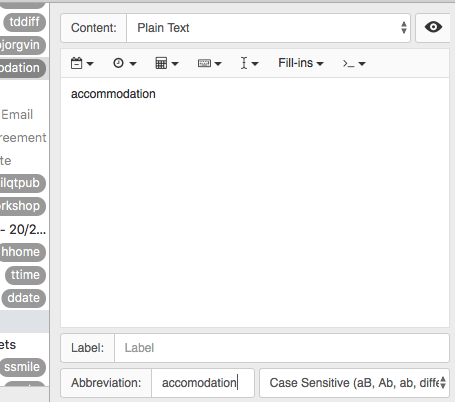
Ich bin Australier und muss oft die US-amerikanische Rechtschreibung verwenden. Ich muss vorsichtig sein, weil die Verwendung der Rechtschreibung, die ich in der Schule gelernt habe, technisch falsch sein könnte. Ich kann TextExpander verwenden, um zu helfen.
- Farbe > Farbe
- Mitte > Mitte
- Lizenz > Lizenz
- organisieren > organisieren
- Verhalten > Verhalten
- reisen > reisen
- Mathe > Mathe
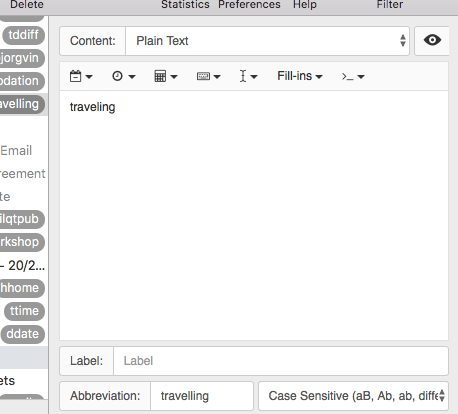
Meine persönliche Einstellung: Wann bemerken Sie einen Tippfehler in Ihrer E-Mail? Normalerweise direkt nach dem Klicken auf Senden. Wie unprofessionell! Wenn Sie feststellen, dass Sie regelmäßig die gleichen Tipp- und Rechtschreibfehler machen, richten Sie TextExpander so ein, dass sie diese automatisch für Sie korrigieren.
3. Fügen Sie einfach Sonderzeichen hinzu
Als ich anfing, TextExpander zu verwenden, schrieb ich regelmäßig an einen Autor namens Björgvin. Sie können erraten, was mein erstes TextExpander-Snippet war!
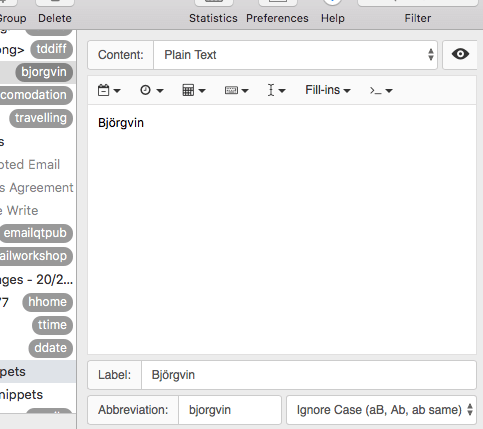
Jetzt könnte ich seinen Namen mit einem normalen „o“ eingeben, und TextExpander würde es für mich reparieren. Ich ließ TextExpander meine Großschreibung ignorieren und immer ein großes „B“ verwenden.
Dieser eine Ausschnitt brachte mich auf die Mission, mehr zu erstellen – alles mit Sonderzeichen oder komplexer Interpunktion oder Markup. Hier sind einige Beispiele:
- zwei en-Bindestriche werden zu einem em-Bindestrich
- 1/2 wird zu einem Bruch ½ (und dasselbe für andere Brüche)
- Währung, einschließlich Euro € und Pfund £
- Das Copyright-Symbol ©
Ich arbeite oft direkt mit HTML und habe einige Snippets erstellt, um das Hinzufügen von Code zu vereinfachen. Um beispielsweise ein Bild in ein Tutorial einzufügen, habe ich die Abkürzung verwendet tutimage um diesen Code einzugeben:
<div class=”tutorial_image”>
<img src=”%clipboard” alt=”%filltext:default=image%”>
</div>Ich würde zuvor die Bild-URL in die Zwischenablage kopieren und diese an der richtigen Stelle einfügen. Dann würde ich gebeten, den Alt-Text zu liefern.
Meine persönliche Einstellung: Sonderzeichen und komplexer Code können Ihre Eingabe erheblich verlangsamen. Mit TextExpander können Sie etwas Einfaches eingeben und dann die komplexe Arbeit für Sie erledigen. Übergeben Sie die Routinearbeit an die App und arbeiten Sie produktiver.
4. Automatische Zeit- und Datumsarithmetik
TextExpander kann Ihnen mit Daten und Zeiten helfen. Zunächst kann es das aktuelle Datum oder die Uhrzeit in einem beliebigen Format einfügen.
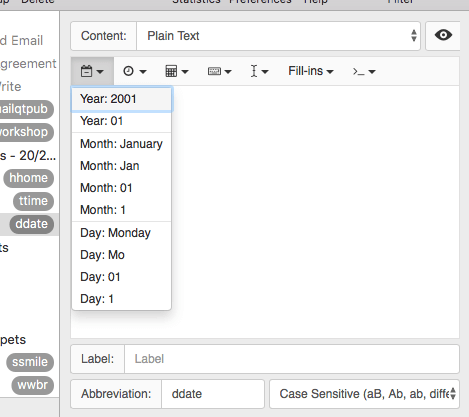
TextExpander verwendet eine Reihe von Variablen, um das Datumsformat zu definieren, aber diese können über ein einfaches Menü hinzugefügt werden. Sobald Sie es eingerichtet haben, funktioniert es weiter, ohne dass Sie darüber nachdenken müssen.
Hier sind ein paar Beispiele aus den Standard-Snippets von TextExpander – zuerst die Syntax der App, gefolgt von dem, was eingegeben wurde, nachdem ich die Abkürzungen eingegeben hatte ddate und Zeit.
- %A %e %B %Y > Donnerstag, 21. Februar 2019
- %1I:%M %p > 5:27 Uhr
Erfahren Sie mehr in diesem Smile-Hilfeartikel: Verwenden Sie schnell benutzerdefinierte Daten und Zeiten mit TextExpander.
TextExpander kann auch Daten und Zeiten in der Vergangenheit oder Zukunft berechnen. Das kann die Eingabe von Fälligkeitsdaten, Fristen und Terminen vereinfachen. Syntax kann schnell über einen Menüeintrag hinzugefügt werden.
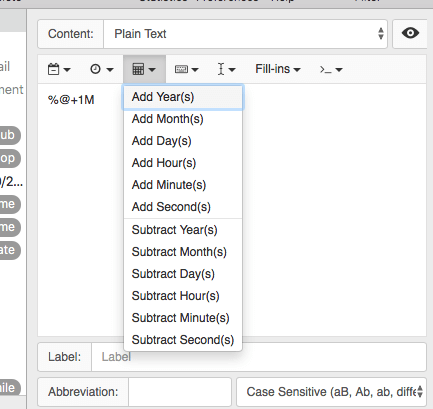
Angenommen, Sie möchten Ihre Kunden daran erinnern, Sie in 15 Tagen zu bezahlen. TextExpander kann das Datum für Sie berechnen und einfügen. Um zu erfahren, wie das geht, sehen Sie sich diese Smile-Blogbeiträge an:
- Hinzufügen zukünftiger Daten zu Dokumenten mit TextExpander Date Math
- Verwenden von TextExpander Datum und Uhrzeit Math
Meine persönliche Einstellung: Hören Sie auf, auf Ihren Kalender zu schauen. TextExpander kann das aktuelle Datum und die Uhrzeit für Sie eingeben (in jedem beliebigen Format) und sogar berechnen, wie lange es noch bis zu einer Frist oder einem Fälligkeitsdatum ist.
5. Erstellen Sie Vorlagen mit Ausfüllungen
Eine weitere gute Verwendung von TextExpander ist das Erstellen von Vorlagen für die E-Mails, die Sie regelmäßig versenden. Dies können Antworten auf häufig gestellte Fragen sein oder einfach Teil des Arbeitsablaufs Ihres Jobs.
Als ich beispielsweise als Redakteur gearbeitet habe, habe ich E-Mails verschickt, wenn Tutorial-Pitches angenommen, abgelehnt und veröffentlicht wurden. Das Schreiben war zeitaufwändig und mühsam, also verbrachte ich einige Zeit damit, Vorlagen in TextExpander einzurichten.
Damit ich jede E-Mail personalisieren konnte, habe ich die von TextExpander verwendet Ergänze Besonderheit. Sie geben Felder über ein Menü in die Vorlage ein, und wenn das Snippet ausgeführt wird, wird ein Popup-Fenster angezeigt, in dem Sie nach den erforderlichen Informationen gefragt werden.
Hier ist ein Beispiel dafür, wie eine Vorlage in TextExpander aussieht.
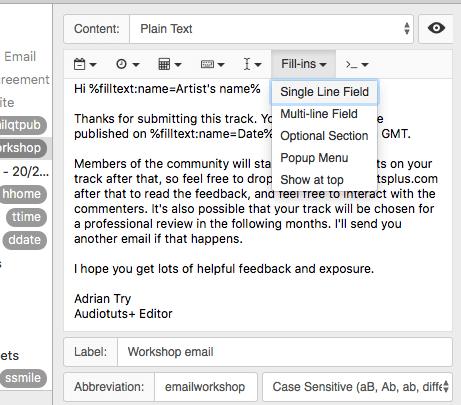
Und so sieht es aus, wenn Sie die Vorlage auslösen.
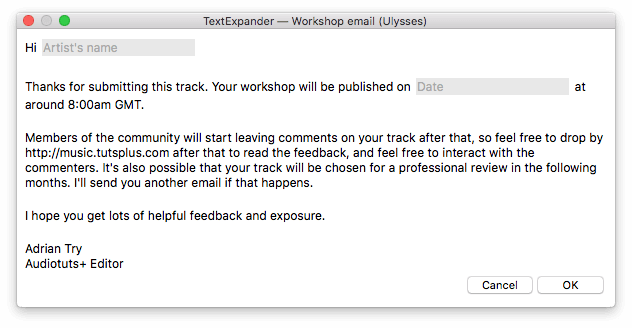
Vorlagen wie diese haben meinen Arbeitsablauf vereinfacht und die Dinge konsistent und professionell gehalten.
Meine persönliche Einstellung: Das Einrichten von Vorlagen in TextExpander hat mir wahrscheinlich mehr Zeit gespart als jede andere Funktion. Verbringen Sie einige Zeit damit, sie beim ersten Mal richtig einzurichten, und diese Zeit wird sich um ein Vielfaches auszahlen.
Gründe für meine Bewertungen
Wirksamkeit: 5 Sterne.
TextExpander kann Ihre Eingabe beschleunigen, die Zwischenablage verwenden, Datums- und Zeitarithmetik durchführen und komplexe Vorlagen erstellen, die eine Personalisierung ermöglichen. Seine Eigenschaften stellen den Großteil der Konkurrenz in den Schatten.
Preis: 4 Sterne.
TextExpander kostet für ein Jahresabonnement deutlich mehr als die meisten Konkurrenten für den direkten Kauf der Software. Es bietet mehr Funktionen für das Geld.
Benutzerfreundlichkeit
: 4.5 Sterne.
TextExpander erleichtert den Einstieg – das Einrichten von Snippets und Abkürzungen ist ein Kinderspiel. Um das Beste aus der App herauszuholen, müssen Sie einige Zeit damit verbringen, darüber nachzudenken, was Sie eingeben und wie Sie arbeiten und Vorlagen einrichten. Glücklicherweise kann jeder „Code“, den die App verwendet, über einfache Menüs eingegeben werden. Ihre Snippets werden automatisch mit jedem Computer und Gerät synchronisiert, das Sie verwenden.
Unterstützung: 5 Sterne.
Die Support-Seite auf der Website von Smile enthält viele durchsuchbare Ressourcen: Video-Tutorials, eine Wissensdatenbank, Hilfe für Teams und Unternehmen sowie öffentliche Gruppen, in denen Sie Ihre Snippets mit anderen teilen können. Es gibt auch eine Kurzanleitung und eine Sammlung von Snippet-Leitfäden, die Ihnen den Einstieg erleichtern, sowie Artikel, die fortgeschrittenere Themen behandeln.
Bei Bedarf kann das Support-Team über ein Webformular kontaktiert werden. Das Team beantwortet sieben Tage die Woche Fragen, und die meisten Probleme werden noch am selben Tag gelöst.
Alternativen zu TextExpander
Mac-Alternativen
- Schreibkraft (Mac, 24.99 Euro) ist eine gute Alternative zu TextExpander für diejenigen, die bereit sind, für ein gutes Produkt zu bezahlen, aber keine regulären Abonnements bezahlen möchten.
- TypeIt4Me (Mac, 19.99 $) ist eine weitere gute Alternative.
- Tastatur Maestro (Mac, 36 US-Dollar) ist ein fortschrittliches Automatisierungstool, das Textersetzung enthält, aber weit darüber hinausgeht. Empfohlen für Power-User.
- Alfred (Mac, 23 GBP oder etwa 30 US-Dollar mit Powerpack) ist eine beliebte Mac-Launcher-App, die auch Texterweiterung und Verwaltung der Zwischenablage enthält.
- Raketentypistin (Mac, 10.99 AU$) ist eine einfachere Texterweiterungs-App zu einem günstigeren Preis. Es ist auch mit einem Setapp-Abonnement für 9.99 $/Monat erhältlich.
- aTexteingabebeschleuniger (Mac, 4.99 $) ersetzt Abkürzungen durch häufig verwendete Phrasen und kann auch Bilder einfügen und formatieren.
Schließlich MacOS hat eine einfache eingebaute Textersetzungsfunktion, die Sie unter Einstellungen/Tastatur/Text finden. Es ist kostenlos und funktioniert, ist aber nicht bequem.
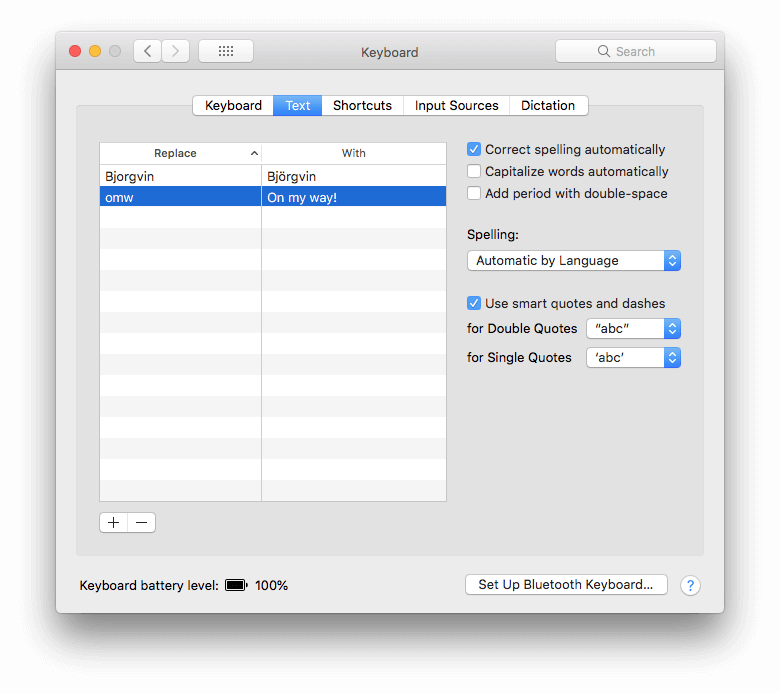
Windows-Alternativen
- Breevy (Windows, 34.95 $) ist ein Texterweiterungsprogramm für Windows und mit TextExpander-Snippets kompatibel.
- FastKeys-Automatisierung (Windows, 19 US-Dollar) enthält einen Textexpander, einen Makrorecorder, einen Clipboard-Manager und mehr.
- AutoHotkey (Windows, Free) ist eine Open-Source-Skriptsprache, die eine Texterweiterung enthält, aber weit darüber hinausgeht. Empfohlen für Power-User.
- PhraseExpress (Mac 49.95 $, Windows 49.95 $, iOS 24.99 $, Android 28.48 $) ist eine teure, plattformübergreifende, voll funktionsfähige Textvervollständigungs-App, die Formulare und Makroautomatisierung umfasst.
- PhraseExpander (Windows, 149 US-Dollar) vervollständigt Phrasen automatisch und erstellt universelle Vorlagen. Es wurde entwickelt, um Ärzten dabei zu helfen, Notizen schneller und genauer zu machen. Der Preis ist auch für Ärzte ausgelegt.
Fazit
TextExpander hat viele Fans. Es ist eine einfache Lösung für ein alltägliches Problem, die gut funktioniert. Die App verfolgt sogar, wie viele Tastenanschläge und Stunden Sie gespart haben. Wenn Sie einen Teil Ihres Tages mit Tippen verbringen, wird Ihnen eine Texterweiterungs-App zugute kommen. Neben der gesparten Zeit und Mühe bleiben Sie dadurch konsistent und genau. Stellen Sie nur sicher, dass Sie das Snippet beim ersten Mal richtig machen.
TextExpander erreicht eine gute Balance zwischen Funktionen und Benutzerfreundlichkeit und ist plattformübergreifend, was seinen höheren Preis rechtfertigen kann. Ich empfehle es. Indem Sie die Testversion einen Monat lang verwenden, können Sie herausfinden, ob es die richtige Lösung für Sie ist. Wenn Sie kein Abonnement bezahlen möchten, sehen Sie sich die Standalone-Version oder einige der Alternativen an, die auf der Plattform Ihrer Wahl ausgeführt werden.
Also, was denkst du über diese TextExpander-Rezension? Hinterlasse unten einen Kommentar.
Neuster Artikel